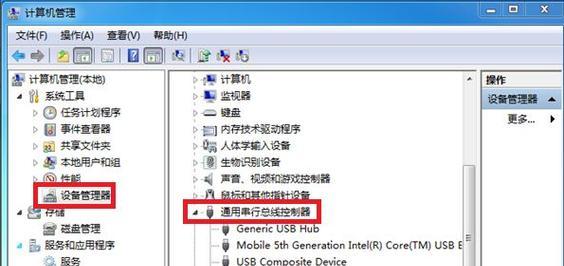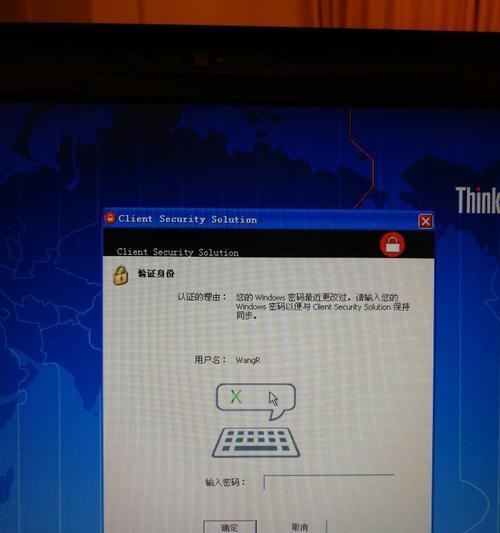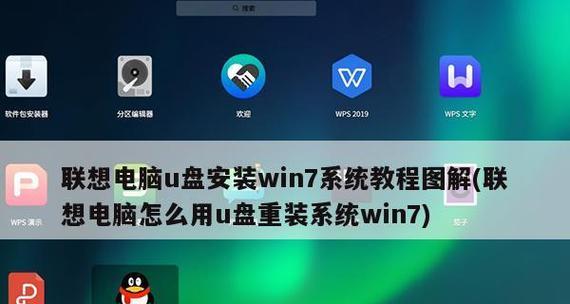随着科技的进步,电脑已经成为人们日常生活中不可或缺的重要工具。但是,随着时间的推移,电脑系统也会变得越来越卡顿。这时候,我们需要重装电脑系统,以让电脑重新焕发生机。本文将以简单的电脑系统重装为主题,详细介绍步骤及注意事项,帮助读者轻松搞定电脑系统重装问题。

一、备份重要数据文件
在重装电脑之前,一定要备份重要的数据文件,以免重装系统后数据文件丢失。备份可以使用外部硬盘、U盘等存储设备进行。
二、查看计算机信息
在开始重装电脑之前,需要了解当前电脑的硬件配置和系统版本信息,以便后续操作。

三、下载系统镜像文件
在开始重装电脑之前,需要下载对应版本的系统镜像文件,并确保文件没有被修改或篡改。
四、制作系统启动盘
将系统镜像文件写入U盘或光盘,以便启动电脑时使用。制作启动盘需要使用制作工具,如Rufus等。
五、备份驱动文件
在重装电脑后,驱动文件需要重新安装。为避免出现无法联网等问题,建议备份驱动文件。

六、关闭电脑并插入启动盘
将制作好的启动盘插入电脑,并将电脑关机,以准备进入重装系统的操作界面。
七、进入BIOS
启动电脑时按下相应按键(一般是F2或Delete键)进入BIOS设置界面,确认启动方式为U盘或光盘启动,并保存设置。
八、重启电脑
设置完成后,重启电脑并进入系统安装界面。在安装界面中选择“安装系统”,按照提示进行操作。
九、格式化硬盘
在进行系统安装前,需要对硬盘进行格式化操作,以清除旧系统和数据。
十、选择安装方式
在进行系统安装时,可以选择升级安装或全新安装。建议选择全新安装方式。
十一、安装操作系统
按照提示进行系统安装,包括选择安装位置、输入注册码等操作。安装过程需要等待数十分钟至数小时不等,视电脑配置和系统版本而定。
十二、安装驱动程序
安装系统后,需要安装电脑硬件设备的驱动程序。可以通过备份的驱动文件进行安装,也可以通过在线下载。
十三、安装必要软件
系统安装完成后,还需要安装一些必要的软件,如杀毒软件、办公软件等,以满足日常使用需求。
十四、恢复数据文件
系统和软件安装完成后,可以将备份的数据文件恢复至电脑中,以保证数据的完整性。
十五、重启电脑
所有操作完成后,重启电脑并检查是否正常运行。
重装电脑系统对于解决电脑卡顿、系统崩溃等问题非常有效。本文详细介绍了重装简单电脑系统的步骤及注意事项,希望对读者有所帮助。在操作过程中,需要注意备份数据、注意系统版本和安装方式等问题。